Όταν το τηλεφωνικό σας σύστημα σε Microsoft 365 τηλέφωνο γραφείου έχει ρυθμιστεί ώστε να λειτουργεί με Skype για επιχειρήσεις, μπορείτε να καλείτε άτομα στην εταιρεία σας μέσω Skype για επιχειρήσεις και ο ήχος για την κλήση θα ρέει μέσω του τηλεφώνου σας. Μπορείτε, επίσης, να πραγματοποιήσετε κλήσεις από το πρόγραμμα-πελάτη του Skype για επιχειρήσεις χρησιμοποιώντας οποιοδήποτε τηλέφωνο βρίσκεται κοντά σας (όπως το κινητό σας τηλέφωνο, το τηλέφωνο του σπιτιού σας ή το τηλέφωνο ενός ξενοδοχείου). Το άτομο που καλείτε βλέπει τον αριθμό τηλεφώνου σας σαν να καλούσατε από τον κύριο αριθμό τηλεφώνου της εταιρείας σας. Όταν πραγματοποιείτε μια Skype για επιχειρήσεις κλήση με ήχο που δρομολογείται μέσω του τηλεφώνου του τηλεφωνικού σας συστήματος, λαμβάνετε εξαιρετικό ήχο, καθώς και:
-
Ανταλλαγή άμεσων μηνυμάτων—για να μπορείτε να κάνετε γρήγορη αντιγραφή/επικόλληση μιας διεύθυνσης URL που θέλετε να μοιραστείτε, για παράδειγμα
-
Κοινή χρήση επιφάνειας εργασίας και εφαρμογών—για να μπορείτε εύκολα να προβάλετε και να μιλάτε, να λύνετε προβλήματα ή να εξηγείτε διάφορα πράγματα με οπτικά στοιχεία
-
Συνημμένα—στείλτε αρχεία στο άλλο άτομο χωρίς να βγείτε από το Skype για επιχειρήσεις
Σημείωση: Υπάρχουν ορισμένα πράγματα που δεν μπορείτε να κάνετε σε αυτό το σενάριο, όπως η εγγραφή της σύσκεψης, η αποστολή ενός PowerPoint ή άλλου αρχείου, η χρήση των Skype για επιχειρήσεις βίντεο, του πίνακα, της ενοποίησης του OneNote και των ψηφοφοριών και των ερωτήσεων του Q&. Και δεν θα μπορείτε να προσθέσετε άτομα στην πρόσκληση — αυτό είναι ένα σενάριο που μπορείτε να κάνετε με ένα άλλο άτομο. Εάν χρειάζεστε οποιαδήποτε από αυτές τις δυνατότητες του Skype για επιχειρήσεις, θα πρέπει να ρυθμίσετε την τακτική Skype για επιχειρήσεις σύσκεψης που δεν δρομολογείται μέσω του τηλεφώνου του γραφείου σας.
Αυτή είναι μια δυνατότητα που πρέπει να ρυθμίσει ο διαχειριστής για την εταιρεία σας. Υπάρχει ένας πραγματικά πολύ εύκολος τρόπος για να διαπιστώσετε εάν η εταιρεία σας έχει ενεργοποιήσει αυτή τη λειτουργικότητα. Από το κύριο παράθυρο του Skype για επιχειρήσεις, κάντε κλικ στο εικονίδιο γραναζιού (
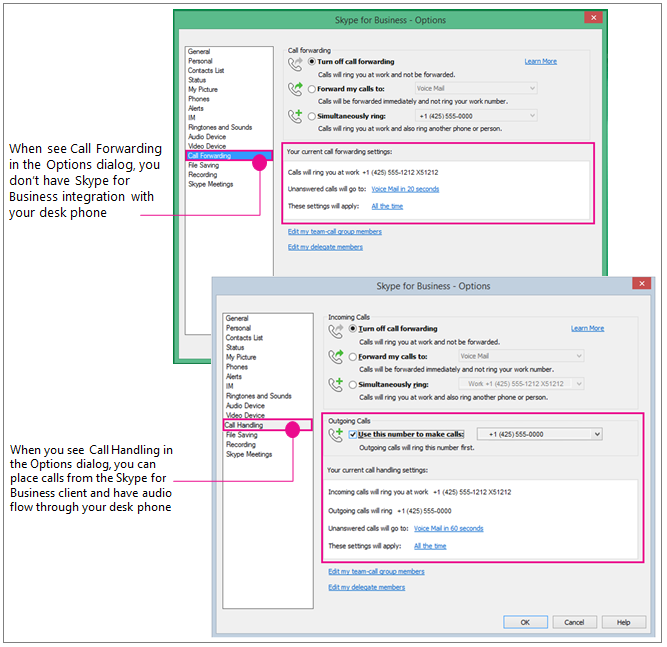
Προετοιμασία εργασίας — Ρυθμίστε το χειρισμό κλήσεων, τον αριθμό εξερχόμενων κλήσεων στο τηλέφωνο του τηλεφωνικού σας συστήματος
Εάν θέλετε να χρησιμοποιήσετε το τηλέφωνο του τηλεφωνικού σας συστήματος για τον Skype για επιχειρήσεις ήχο, απλώς Ορίστε την επιλογή "εξερχόμενες κλήσεις" για να χρησιμοποιήσετε αυτόν τον αριθμό.
Σημαντικό: Άτομα με προσωπική γραμμή ή άτομα με ρόλο προϊσταμένου, πληρεξουσίου, αρχηγού ομάδας, μέλους ομάδας ή μέλους ομάδας απόκρισης, δεν μπορούν να χρησιμοποιήσουν αυτήν τη δυνατότητα. Η αλλαγή των παραμέτρων σας για να χρησιμοποιήσετε το Skype για επιχειρήσεις με το τηλέφωνο του γραφείου σας θα απενεργοποιήσει τις ρυθμίσεις προώθησης/προώθησης κλήσεων που χρειάζεστε για να κάνετε αυτές τις άλλες εργασίες. Επίσης, εάν αλλάξετε αυτές τις ρυθμίσεις, για παράδειγμα για να προωθήσετε Skype για επιχειρήσεις κλήσεις στο κινητό σας τηλέφωνο ενώ βρίσκεστε μακριά από το γραφείο σας (ή εάν χρησιμοποιείτε το Skype για επιχειρήσεις online Client — το οποίο αυτόματα ορίζει ταυτόχρονα τον αριθμό του κινητού σας), θα πρέπει να αλλάξετε ξανά τις ρυθμίσεις, εάν θέλετε να κάνετε μια Skype για επιχειρήσεις τηλεφωνική κλήση του συστήματος/Phone αργότερα, όταν επιστρέψετε στο γραφείο σας.
-
Από τα στοιχεία Εργαλεία > Επιλογές, κάντε κλικ στην επιλογή Χειρισμός κλήσεων. (Εάν το περιβάλλον εργασίας χρήστη αναφέρει προώθηση κλήσεων, δεν έχετε ρυθμίσει τις παραμέτρους για τη χρήση Skype για επιχειρήσεις με το τηλέφωνο του τηλεφωνικού σας συστήματος.)
-
Στην περιοχή εισερχόμενες κλήσεις, επιλέξτε ταυτόχρονηκλήση και, στη συνέχεια, πληκτρολογήστε τον αριθμό τηλεφώνου του τηλεφωνικού σας συστήματος — χωρίς την επέκταση, εάν έχετε έναν. (Με αυτόν τον τρόπο εξασφαλίζεται ότι αν κάποιος από την εργασία σας καλεί να χρησιμοποιήσετε το πρόγραμμα-πελάτη του Skype για επιχειρήσεις, τότε το τηλέφωνο του γραφείου σας θα χτυπήσει επίσης — δίνοντάς σας την επιλογή να το χρησιμοποιήσετε για τον ήχο και το Skype για επιχείρηση για κοινή χρήση και εμφάνιση.)
-
Στην περιοχή εξερχόμενες κλήσεις, επιλέξτε το πλαίσιο ελέγχου χρήση αυτού του αριθμού για πραγματοποίηση κλήσεων και, στη συνέχεια, πληκτρολογήστε τον αριθμό τηλεφώνου του τηλεφωνικού σας γραφείου — συμπεριλαμβανομένης της επέκτασής σας, εάν έχετε έναν.
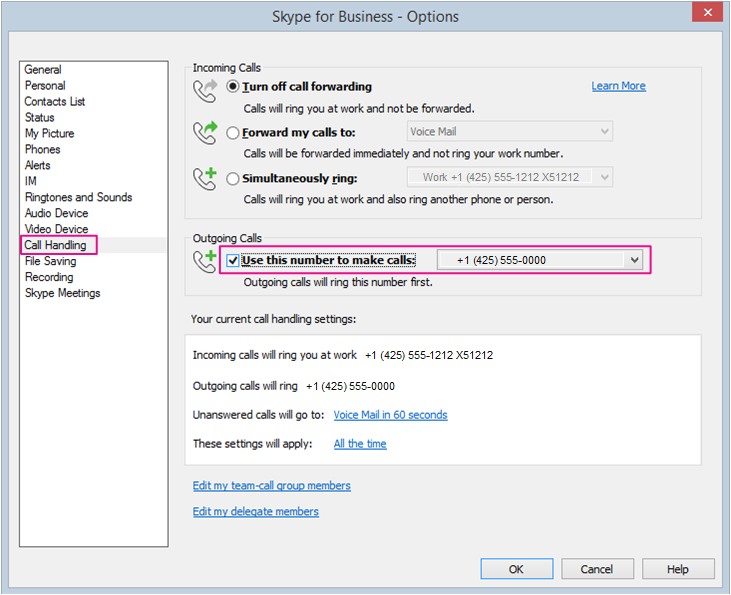
-
Κάντε κλικ στο κουμπί OK.
-
Πραγματοποιήστε μια Skype για επιχειρήσεις τηλεφωνήστε! Διαβάστε παρακάτω...
Πραγματοποίηση τηλεφωνικής κλήσης/Skype για επιχειρήσεις κλήσης του τηλεφωνικού συστήματος
Αφού ρυθμίσετε τον αριθμό εξερχόμενης κλήσης στο τηλέφωνο του τηλεφωνικού σας συστήματος, τότε, όταν ξεκινάτε μια κλήση από το πρόγραμμα-πελάτη του Skype για επιχειρήσεις, Skype για επιχειρήσεις καλεί πρώτα το τηλέφωνό σας, μπορείτε να επιλέξετε το δέκτη, θα ακούσετε το τηλέφωνο του άλλου ατόμου να χτυπάει και, στη συνέχεια, θα το σηκώσει και θα το ρυθμίσετε! Στη συνέχεια, το άλλο άτομο σηκώνει το τηλέφωνο και είστε έτοιμοι!Συνομιλήστε και χρησιμοποιήστε το πρόγραμμα-πελάτη του Skype για επιχειρήσεις για κοινή χρήση και προβολή.
Αυτό το γραφικό σας δείχνει τη γενική εικόνα:
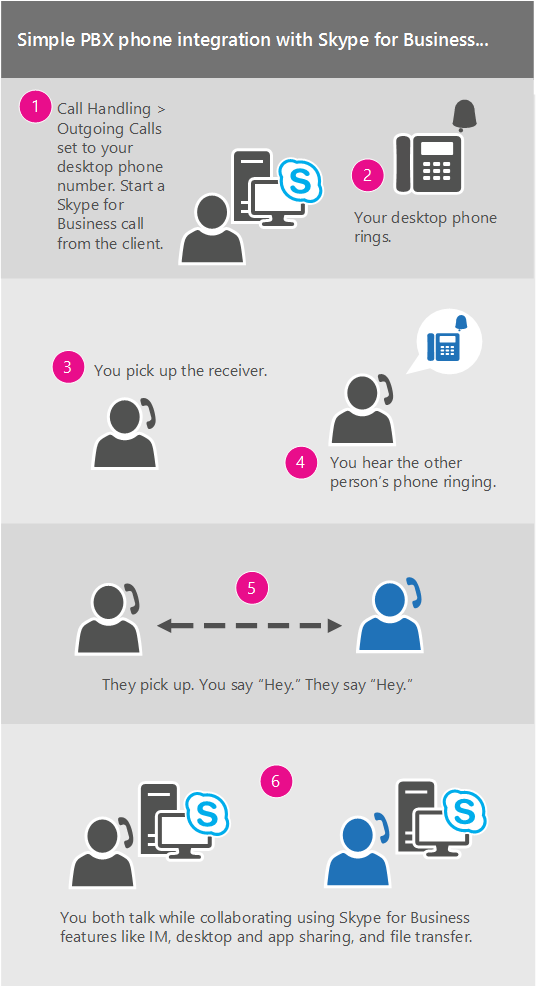
Οι λεπτομέρειες έχουν ως εξής:
-
Στην κύρια οθόνη του Skype για επιχειρήσεις, αναζητήστε ή βρείτε το άτομο που θέλετε να καλέσετε.
-
Τοποθετήστε το δείκτη του ποντικιού πάνω από την εικόνα του μέχρι να εμφανιστούν τα γρήγορα εικονίδια.
-
Κάντε κλικ στο βέλος εικονιδίου τηλεφώνου και κατόπιν επιλέξτε τον αριθμό εργασίας του.
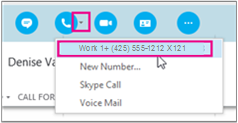
-
Ανοίγει το παράθυρο συνομιλίας Skype για επιχειρήσεις και στη γραμμή μηνυμάτων εμφανίζεται η φράση "Κλήση…".
-
Το τηλέφωνο του γραφείου σας θα χτυπήσει. (Η οθόνη του τηλεφώνου σας θα υποδεικνύει μια εισερχόμενη κλήση από τον καθολικό αριθμό τηλεφώνου της εταιρείας σας.)
-
Σηκώστε το τηλέφωνο!
-
Θα ακούσετε το τηλέφωνό σας να καλεί το δικό του τηλέφωνο και στη γραμμή μηνυμάτων σύσκεψης Skype θα εμφανιστεί η φράση "Κλήση απομακρυσμένου μέρους…".
-
Όταν το σηκώσουν, είστε και οι δύο έτοιμοι να φύγετε. (Η Skype γραμμή μηνυμάτων θα αναφέρει "συνδεδεμένο".)
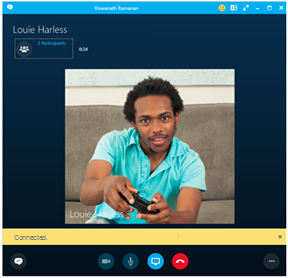
-
Από εδώ, μπορείτε να προσθέσετε άμεσα μηνύματα στην έκκλησή σας. Κάντε κλικ στη φυσαλίδα μηνύματος στην κάτω αριστερή γωνία.
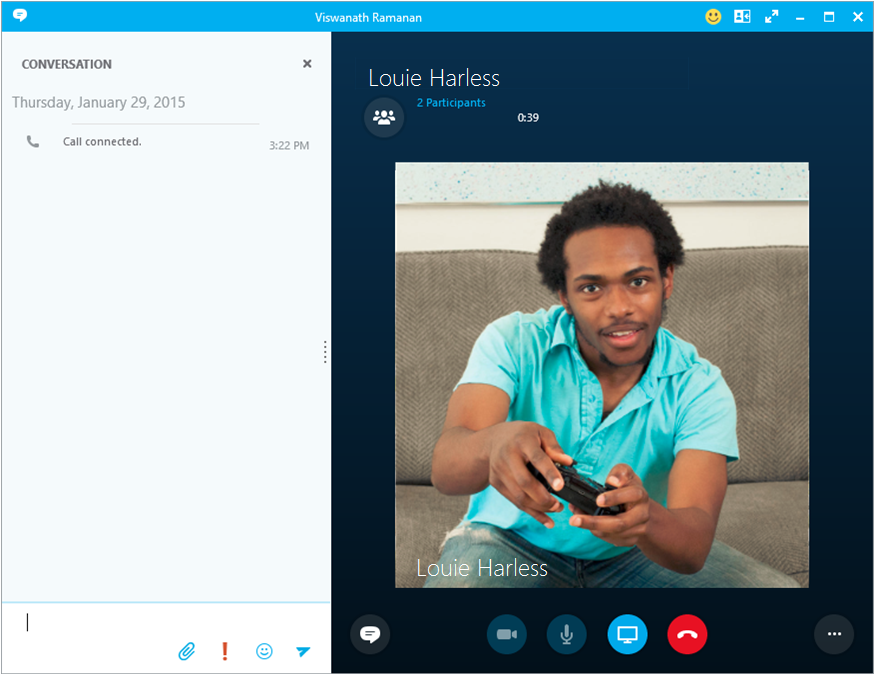
-
…και κάντε κοινή χρήση της επιφάνειας εργασίας σας, κάνοντας κλικ στο εικονίδιο παρουσίασης.










